Welcome Tutorial
Pada login pertama ke dashboard, platform secara otomatis memulai panduan pengenalan cepat. Tutorial ini mencakup informasi tentang fungsi utama dan fitur yang tersedia untuk Anda serta membantu untuk mendeply aplikasi pertama Anda. Seluruh proses memerlukan beberapa menit untuk menyelesaikannya dan merupakan dasar yang sangat baik untuk mulai bekerja dengan platform.
Jika diperlukan, tutorial ini dapat dijalankan secara manual melalui menu Help > Tutorial kapan saja:
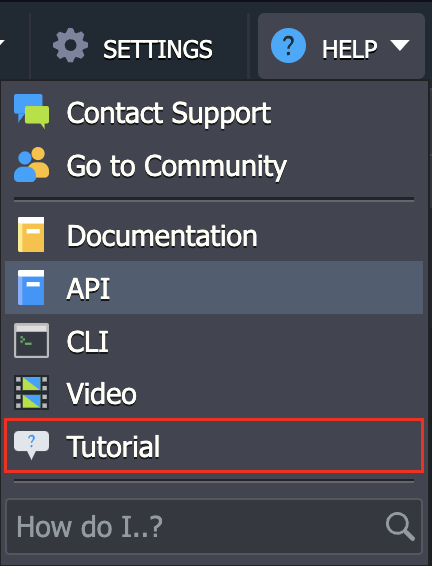
Mari kita melalui semua langkah tutorial.
1. Panduan dimulai dengan presentasi pengantar. Frame pertama disebut The Benefits of PaaS, yang menyediakan daftar fitur utama dari platform.
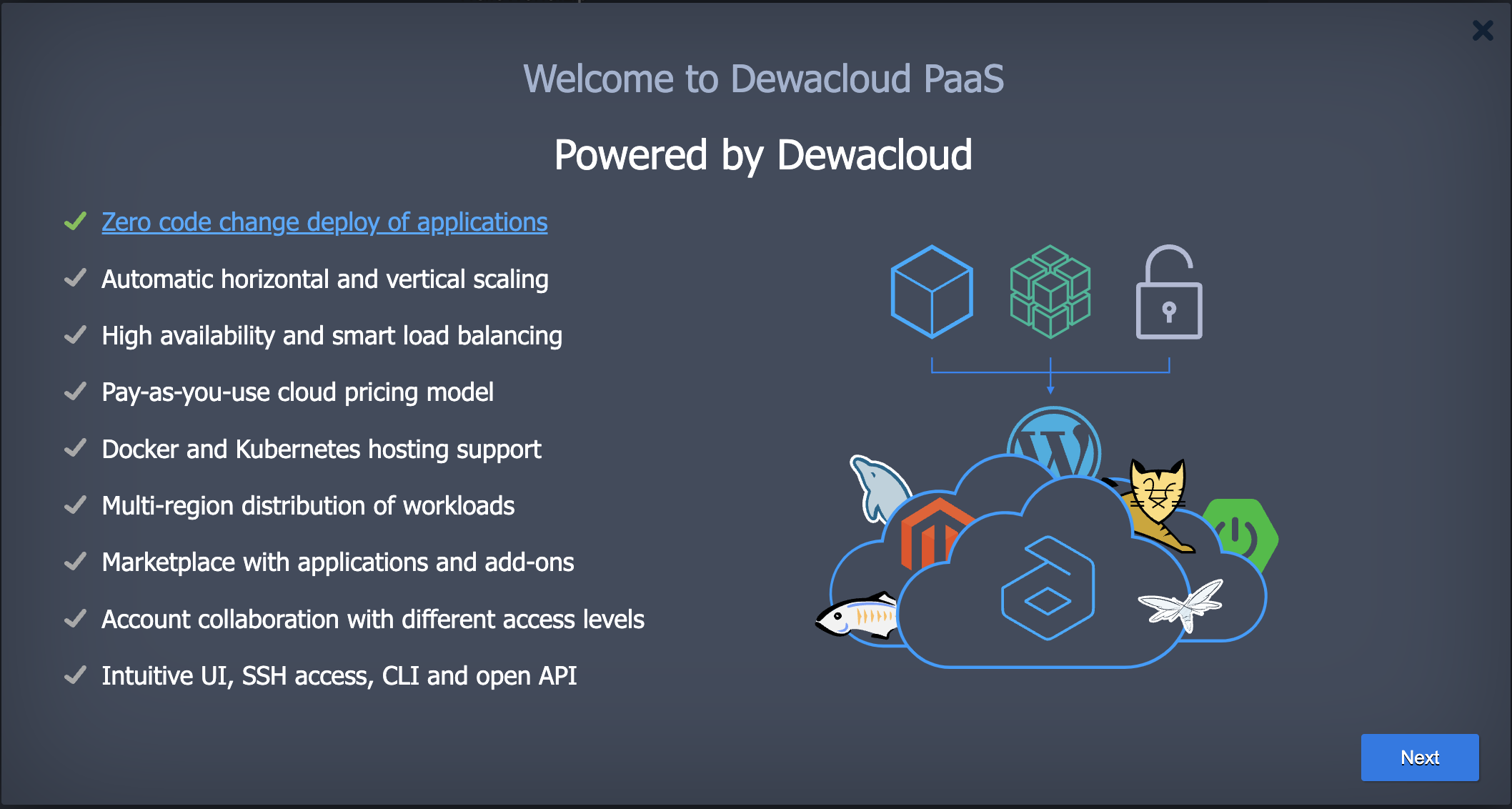
Arahkan kursor ke titik tertentu dalam daftar untuk melihat ilustrasi penjelasan. Klik untuk membuka halaman dokumentasi khusus untuk lebih detail.
Menggerakkan kursor ke titik manapun akan memunculkan ilustrasi yang sesuai, sementara mengkliknya akan mengarahkan ke halaman dokumentasi khusus.
2. Slide kedua Build Your Application Topology menunjukkan cara membangun topologi aplikasi Anda menggunakan komponen platform. Lihat dokumen Concept & Terminology untuk detail tambahan.
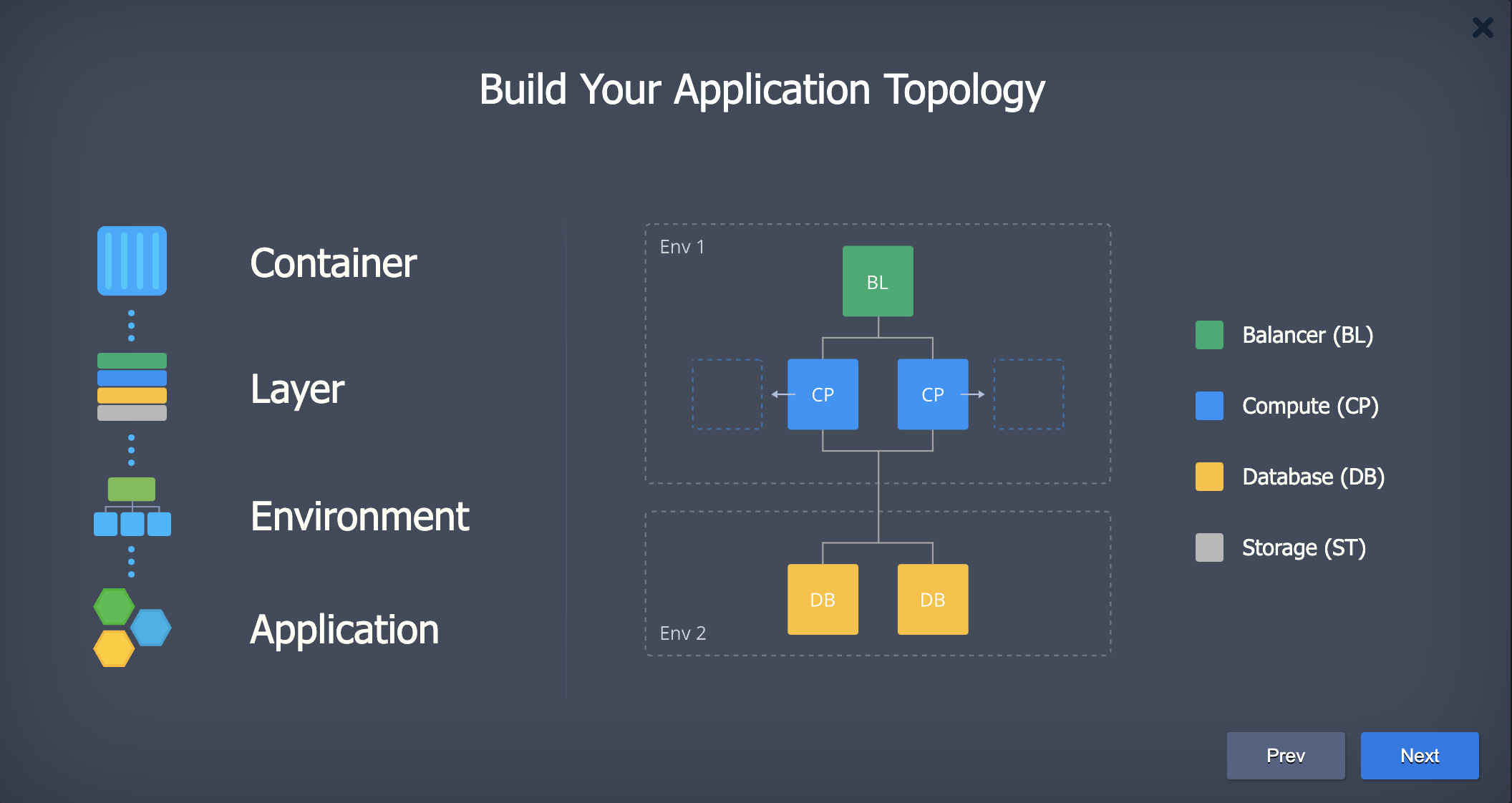
3. Frame berikutnya Tune Your Resource Consumption menunjukkan cara menyediakan sumber daya untuk instance dan bagaimana perkiraan harga dihitung secara otomatis.
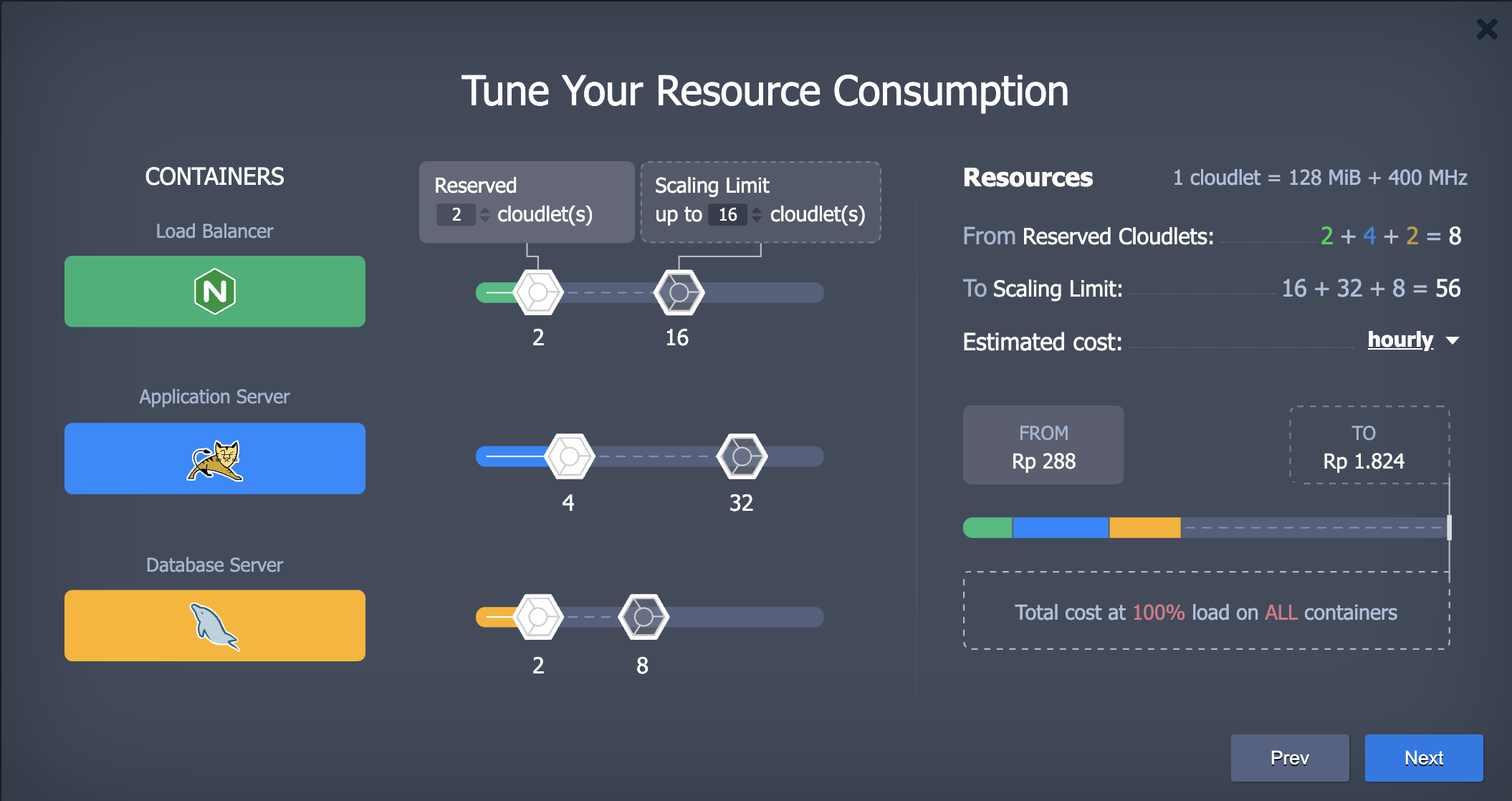
Platform secara otomatis menyediakan Perkiraan biaya untuk topologi yang saat ini dikonfigurasi berdasarkan hourly, daily, dan monthly basis (gunakan menu drop-down yang dilingkari pada gambar di atas).
Harga penggunaan maksimal hampir tidak dapat dicapai dalam praktiknya (100% load pada semua node sepanjang waktu), lihat langkah berikutnya untuk detail lebih lanjut.
4. Slide terakhir Enjoy Pricing Advantages membantu menjelaskan efisiensi dari platform usage-based pricing dibandingkan dengan model vendor cloud lainnya.
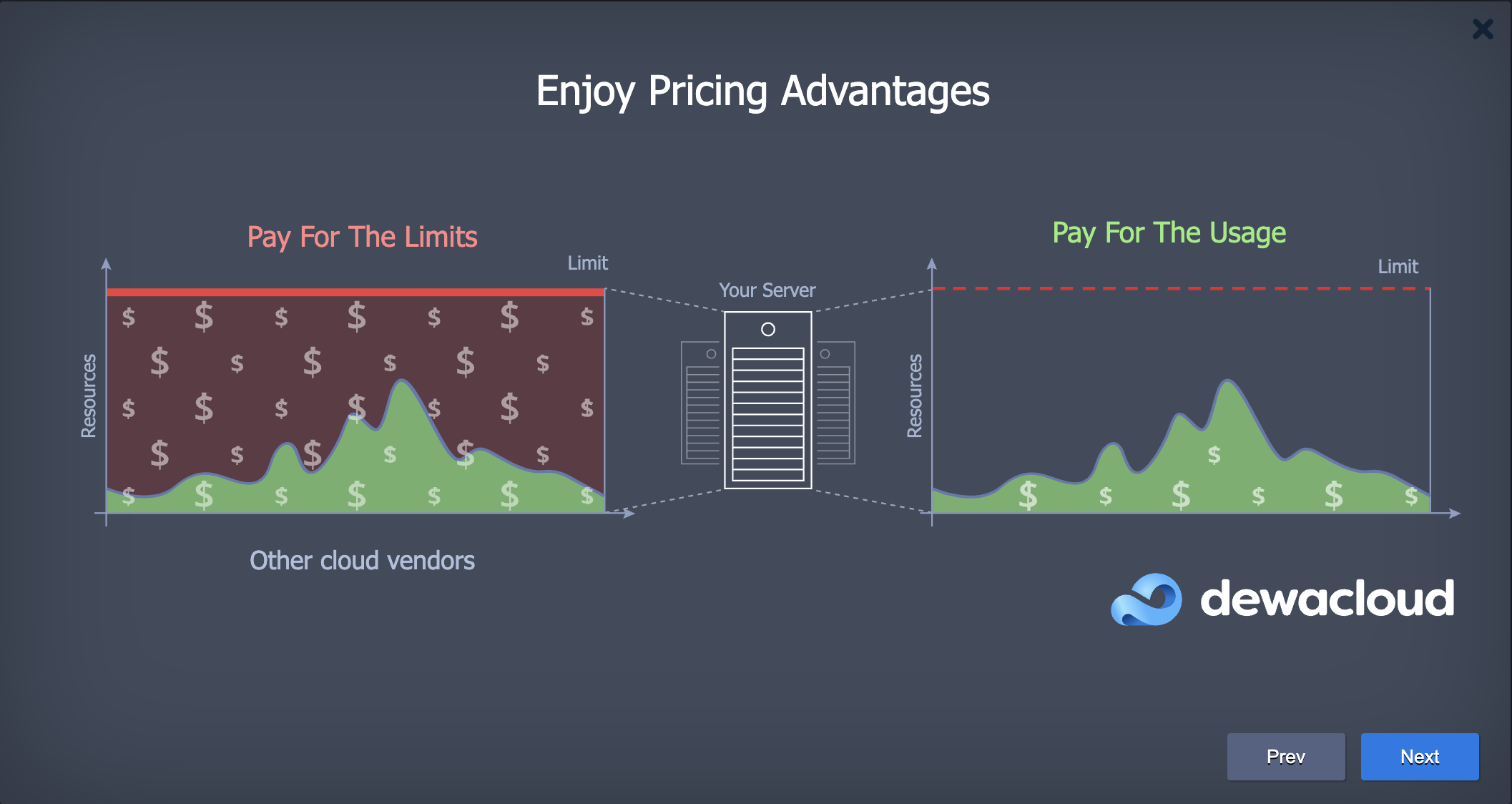
5. Selanjutnya, presentasi ditutup dan topology wizard secara otomatis terbuka.
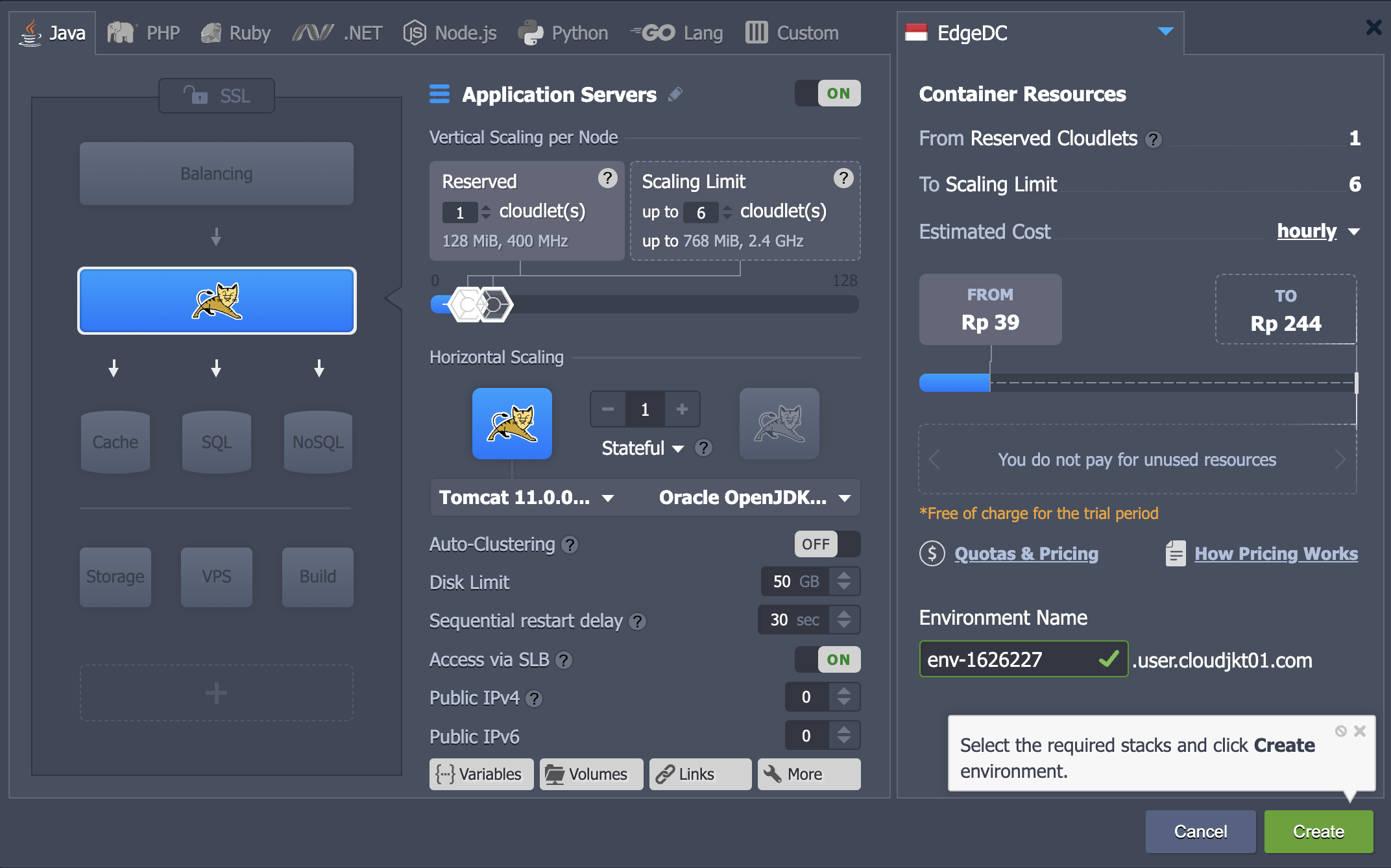
Anda dapat menyembunyikan petunjuk saat ini atau sepenuhnya membatalkan tutorial dengan ikon yang sesuai (tanda silang atau lingkaran yang dicoret).
Jika diperlukan, Anda dapat mengatur environment baru Anda menggunakan semua parameter yang tersedia melalui topology wizard. Namun, Anda tidak memerlukan konfigurasi khusus untuk tutorial ini, jadi kami sarankan mengikuti petunjuk dan klik Create langsung.
6. Tunggu sebentar untuk environment Anda dibuat. Sementara itu, Anda dapat melacak status prosesnya di panel Tasks.

7. Setelah operasi selesai, tutorial secara otomatis menavigasi Anda ke bagian deployment manager. Di sini, sebuah tombol untuk mendeply aplikasi default Hello World akan disorot. Klik untuk melanjutkan.

8. Pada deploy frame yang dibuka, pilih Environment yang baru saja Anda buat di menu drop-down yang sesuai dan klik tombol Deploy.
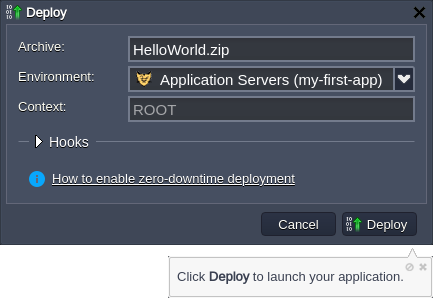
9. Tunggu sebentar untuk aplikasi agar dapat dideploy.
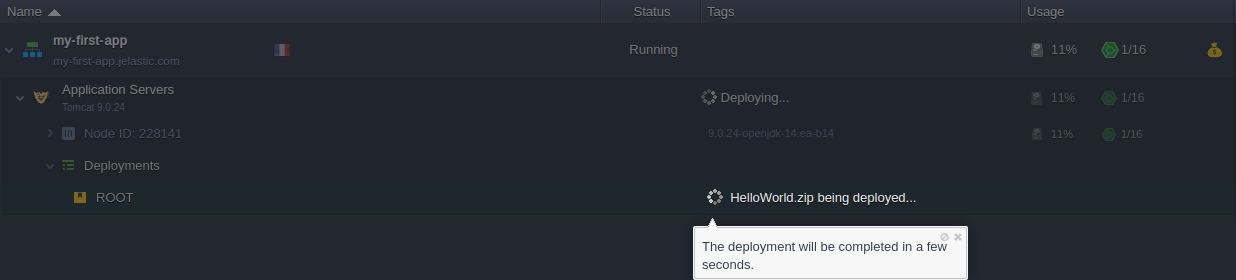
10. Hebat! Aplikasi pertama Anda siap digunakan, klik tombol Open in Browser yang disorot untuk melihatnya di tab browser terpisah.
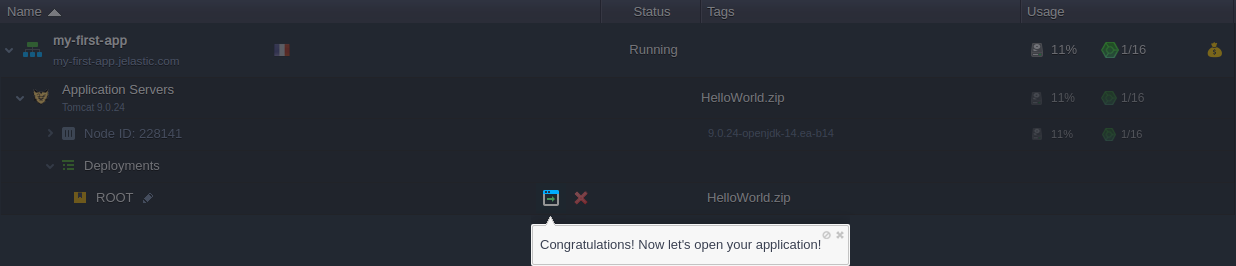
Seluruh tur memerlukan beberapa menit tetapi menyediakan informasi tentang prinsip utama hosting dengan platform.